华硕主板网卡驱动,详细教您如何华硕电脑网卡驱动
- 分类:win8 发布时间: 2018年02月27日 12:00:30
据市场调查统计,使用华硕的用户是越来越多了,有用户就提出,因为华硕笔记本电脑的优点在于它的主板性能好还有就是它的散热效果也不错,性能比较稳定。不过有用户却在使用中遇到了没有网络的情况,这可能是网卡驱动出现故障,为此,小编就给大家分享下载华硕电脑网卡驱动的方法了。
现在市面上的笔记本的品牌可谓是琳琅满目,而华硕却是出类拔萃的了,因为华硕笔记本的性能比较稳定,价格也还可以,在同等价格里面配置算是比较好的了。使用的用户自然不会少了,不过有用户遇到了网卡驱动出现故障,却不知道该怎么去下载,为此,小编就给大家带来下载华硕电脑网卡驱动的方法了。
如何下载华硕电脑网卡驱动
在百度上搜索“华硕官网”

网卡电脑图解-1
找到“服务支持”,点击“更多详情”

网卡驱动电脑图解-2
方法一:
直接在搜索框中输入机型。然后点击搜索。

华硕主板电脑图解-3
在“驱动程序与工具软件”中选择当前电脑的“操作系统”
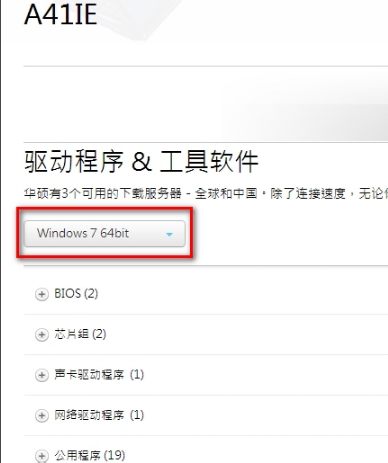
网卡电脑图解-4
找到所需要的驱动驱动程序点击“下载”就可以了。

华硕电脑图解-5
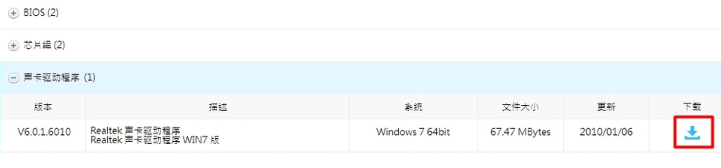
网卡电脑图解-6
方法二:
如果不确定笔记本的具体型号。
点击搜索旁边有个感叹号标志。选择“手动选择产品”

华硕主板电脑图解-7
根据我们的产品进行选择,我的是笔记本选择“笔记本电脑”

华硕电脑图解-8
然后根据提示找到我们笔记本机器的型号。

华硕电脑图解-9

华硕电脑图解-10
接着在右侧会出现“驱动程序和工具软件”

华硕主板电脑图解-11
在“驱动程序 & 工具软件”下,直接选择操作系统就可以了
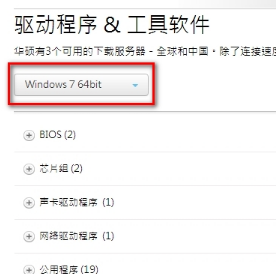
华硕电脑图解-12
找到所需要的驱动驱动程序点击“下载”就可以了。

网卡驱动电脑图解-13
关于下载华硕电脑网卡驱动的方法,小编就跟大家讲到这里了。
猜您喜欢
- bios设置u盘启动具体操作方法步骤..2020/01/07
- 一键ghost8.3,详细教您一键ghost8.3恢..2018/10/18
- 如何设置电脑自动关机,详细教您电脑怎..2018/03/20
- 教你win10系统怎么看内存条频率?..2019/08/01
- 电脑知识之电脑怎么清理垃圾详细步骤..2021/04/17
- 金士顿u盘真假辨别2016/10/19
相关推荐
- 雨林木风系统xp32位u盘安装教程.. 2016-11-26
- qq邮箱打不开是怎么回事,详细教您qq邮.. 2018-09-05
- 电脑进入系统后黑屏,详细教您如何恢复.. 2018-01-02
- uefi安装win10_uefi安装原版Windows镜.. 2018-03-23
- 0x0000001,详细教您怎么解决蓝屏故障0.. 2018-06-21
- 笔记本电脑键盘锁,详细教您笔记本电脑.. 2017-12-25



